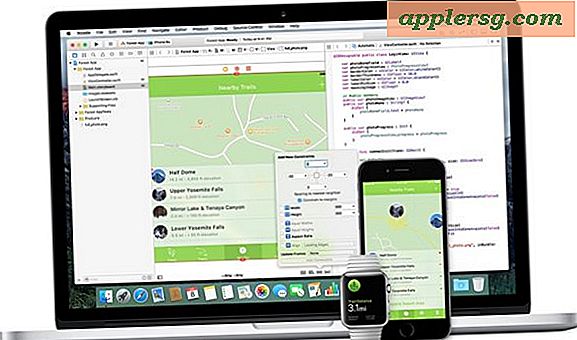Schakel Launchpad Fade-overgangseffect in Mac OS X Lion uit
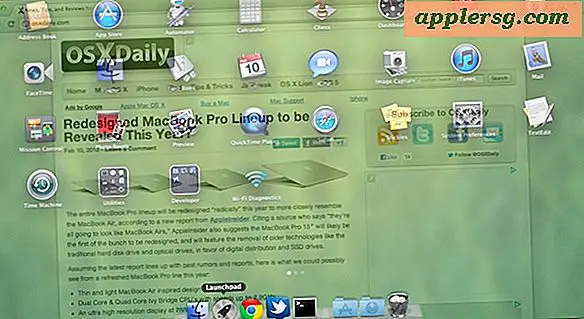
Launchpad vertoont altijd een vervagende overgang wanneer deze wordt geopend of gesloten, waardoor het een leuk effect heeft op de achtergrond. Het ziet er leuk uit, maar als je het niet leuk vindt, kun je de vervaging uitschakelen met een paar standaard schrijfopdrachten. U kunt er ook voor kiezen om slechts de helft van de overgang uit te schakelen, hetzij om Launchpad te tonen of te verbergen.
Schakel Launchpad Fading uit
Start de Terminal en voer de volgende opdrachten afzonderlijk in:
defaults write com.apple.dock springboard-show-duration -int 0 defaults write com.apple.dock springboard-hide-duration -int 0
Nu moet je het Dock doden zodat het opnieuw begint met de wijzigingen:
killall Dock
Launchpad is een subproces van het Dock, dus het doden van het Dock dwingt Launchpad te herladen en de verandering zal onmiddellijk merkbaar zijn wanneer u Launchpad opnieuw opent. Weg is de vloeiende overgang, en nu is het een plotse overschakeling, bijna als het veranderen van desktops maar zonder de side-scrolling-animatie. Als je alleen de helft van het effect wilt uitschakelen, bijvoorbeeld als Launchpad wordt verborgen, gebruik dan alleen de standaard schrijfopdracht met "springboard-hide-duration" in de string.
Schakel Launchpad Fading opnieuw in
Gebruik de volgende opdrachten om fading opnieuw in te schakelen en terug te gaan naar de standaardinstelling voor OS X Lion:
defaults delete com.apple.dock springboard-show-duration defaults delete com.apple.dock springboard-hide-duration
Kill opnieuw het Dock met:
killall Dock

Launchpad is nu terug naar zijn gewoonlijke zelf met de vervagende overgangen. Als u niet zeker weet, houdt u de Shift-toets ingedrukt en kijkt u of de overgang in slow motion is.